這發生在我們所有人身上。我們可以插入USB驅動器,令我們沮喪的是,什麼都沒有發生。該驅動器根本不會出現在我們的計算機上。有幾件事可能導致USB驅動器不會出現在窗口上,例如損壞或死去的閃存驅動器,過時的軟件和驅動程序,分區問題,錯誤的文件系統和設備衝突。其他原因,例如故障硬件,死系統控制器或USB端口,需要您的設備製造商或認證的計算機技術人員的專業幫助。
USB驅動器未顯示錯誤描述消息:
- USB閃存驅動器未檢測到
- 閃存驅動器未顯示
- Windows 10未識別的外部驅動器
- Windows USB不起作用
- USB端口不正常
閃存驅動器已損壞或損壞。如果您使用了一段時間使用相同的USB驅動器,則該驅動器可能已經達到了其壽命的盡頭。當USB驅動器死亡時,通常是因為控制器芯片失敗了。此芯片是您的計算機與USB驅動器通信的原因。如果此芯片失敗,則USB驅動器將不再起作用。文件系統是錯誤的或不兼容的。最常見的文件系統是exfat和ntfs。如果您嘗試使用不兼容的文件系統,則可能會遇到一些問題。那是因為NTFS是Windows的默認值,因此NTF將是最佳選擇。要解決此問題,您需要使用NTFS文件系統格式化USB驅動器。駕駛員問題。過時的駕駛員可能會導致各種問題。如果您使用的是舊計算機,則可能需要更新USB驅動程序。與另一個設備衝突。如果您將多個USB設備插入了計算機,請嘗試將它們全部拔下,然後僅插入不起作用的USB驅動器。這將幫助您縮小問題。
如何修復閃存驅動器沒有顯示錯誤
1。修復損壞或死亡的USB閃存驅動器
這也許是USB驅動器未出現的最常見原因。您應該做的第一件事就是在驅動器本身上尋找損害。如果USB驅動器外殼被破裂或破裂,則很有可能會損壞驅動器,需要更換。您也可以嘗試將驅動器插入另一台計算機,以查看是否顯示在那裡。如果沒有,則驅動器很可能會損壞,您需要嘗試恢復數據並獲取新設備。
2。過時的軟件和驅動程序
如果您的USB驅動器出現但不起作用,則可能是因為您的軟件和驅動程序已過時。要解決此問題,只需更新您的軟件和驅動程序即可。您還可以更改USB驅動器字母。選項1。首先查找操作系統更新。如果有一個,請轉到“設置”>“更新&Security.option 2”。要更新計算機的驅動程序,請轉到Start> Device Manager。擴展磁盤驅動程序菜單,以選擇問題的USB驅動器,然後右鍵單擊它。在屬性上,選擇更新驅動程序。
選項3。您還可以設置一個新的驅動器字母,以使您的USB驅動器再次顯示。在磁盤管理上,右鍵單擊驅動器以選擇更改驅動器字母和路徑並分配新字母。
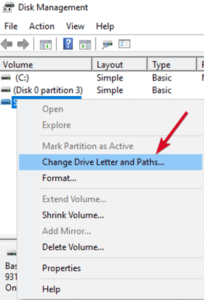
3。錯誤的文件系統
要檢查驅動器正在使用的文件系統,請右鍵單擊驅動器,然後選擇“屬性”。如果將文件系統列為FAT32,EXFAT或NTF,則需要重新格式化驅動器。請警告這將刪除驅動器上的所有數據,因此請務必先對其進行支持。
4。設備衝突
有時,多個設備會相互衝突,導致其中一個或兩個設備無法正常工作。如果您認為可能是這種情況,請嘗試從計算機上拔下所有其他設備,然後僅插入USB驅動器。如果有效,那麼您知道您的其他設備之一正在引起衝突。
5。未分配的USB閃存驅動器
如果您的USB在磁盤管理中顯示為未分配的空間,則可以創建一個新的分區來解決該問題。要執行此操作,打開磁盤管理和右鍵單擊未分配的空間以選擇新的簡單音量。當您的閃存驅動器再次出現在計算機上時,請確保備份文件丟失,以免重複錯誤重複數據丟失。
tl;博士:修復未在Windows上顯示的閃存驅動器通常是一件容易的事。但是,它可能導致數據丟失。然後,請確保保留閃存驅動器內容的定期備份,並在您遇到任何問題的情況下與專業人員聯繫,以免進一步損壞和永久丟失文件。
修復未顯示在Windows中的USB驅動器後如何恢復數據
如果由於USB閃存驅動器未顯示錯誤而丟失了數據,則有幾種方法可以恢復數據。
使用數據恢復軟件
那裡有許多數據恢復程序可以幫助您恢復丟失或刪除的文件。 Salvagedata提供了一個免費且安全的數據恢復程序,該程序可以從大多數類型的損害賠償和問題中恢復數據的出色工作。
將其帶給專業人士
如果您似乎無法自行恢復數據,則可能需要將其帶給專業人士。那裡有許多專門研究數據恢復的公司。他們通常能夠為您恢復您的數據。 Contactsalvagedata專家進行免費的單擊評估,並了解可以從Flash Drive文件中保存的內容。
